- キーワードの選び方
- アフィリエイトサイトの作り方
- 中古ドメインの取り方・使い方
渾身の1ページで稼ぐノウハウ

ここでは、シリウスサイトからWordPressに移行する手順をまとめました。
アフィリエイター目線で言えば「載せ替え」なんて言ったりもしますが。
色んなサイトを参考にしつつ、
- 無駄なものを削ぎ落とし(笑)
- 初心者にもわかりやすいやり方で
- リダイレクトとかしないし
- ローカルをサーバーにしてごにょごにょ…とかしない
- 簡単・確実でシンプルな方法
です。
自分の作業用メモ、アウトプットも兼ねてます。
ちなみにシリウスの記事をカテゴリで分けている人には説明が足りないので他あたってくださいm(__)m
なぜシリウスからWordPressに移行するのか?

シリウスとワードプレスを比べた上の記事のように、シリウスはサイト量産にはめちゃくちゃ向いてると思いますが、デメリットもあって。
個人的にはワードプレスの方が順位が高くなりやすい傾向があると思ってます。
というか過去に中古ドメインで実験をしたこともあり、まったく同じ内容のサイトなら、ワードプレスの方が上になることが多いです。
ということで今回は、初動は良かったけどいきなり下落してしまった「あるシリウスサイト」をワードプレスに移行することにしました。
ちなみにこの結果も後日追記しますのでまた見に来ていただければ幸いです。
シリウスからWordPressに移行する手順!
- シリウスのhtmlデータをバックアップ
- シリウスでMTエクスポートする
- サクラエディタでUTF-8に変換
- FTPソフトでシリウスデータを消す
- ドメイン直下にWPをインストール
- パーマリンク設定をする
- プラグインを2つインストール
- トップページを固定ページにコピペ
- 個別記事をインポート
- Search Regexで置換
手順は多いですが、超シンプルで単純明快。個人的には最短ルートを編み出したつもりです。バックアップを取って⇒サーバーから消して⇒効率的にデータをUPするの流れになってます。
一旦消してしまうので、アクセスが常に大量に来ているようなサイトではおすすめできない方法です。
①シリウスのhtmlデータをバックアップ
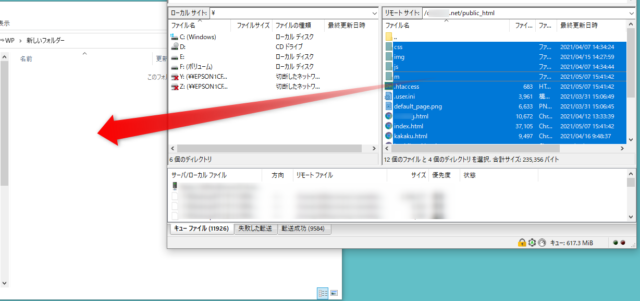
FTPソフトでサーバーにつないで、バックアップを取ります。これは念の為に取っておくのですが、シリウスデータがあればまた書き出しはできるので、省略してもいい工程です。ただまぁ、数十秒で終わるのでやっておきましょう。
私はFileZillaというFTPソフトを使ってます。
②シリウスでMTエクスポートする
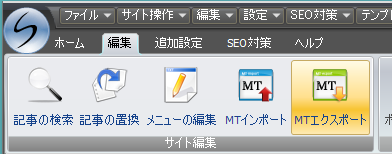
シリウスでMTエクスポートをします。これは個別記事用です。
MTエクスポートはトップページは書き出されないのでエクスポートをしたからってシリウスデータを消すのはダメです!
それに、シリウスデータさえあればまたワードプレスからシリウスに戻すなんていうこともあっという間にできるので、データは残して置いた方が良いですね。
コメントいただいた内容を追記しました!
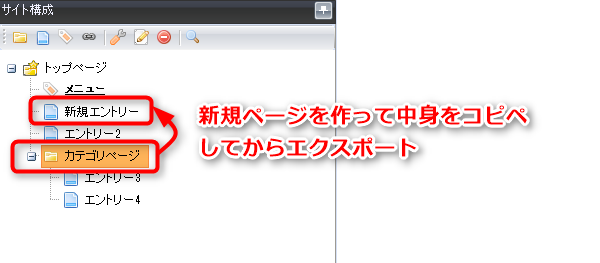
MTエクスポートは、トップページとカテゴリーページは書き出しされません。
なので、カテゴリーページに書いていた内容は、一度新規ページを作って中身をコピペしてからエクスポートしないといけません。
③サクラエディタでUTF-8に変換
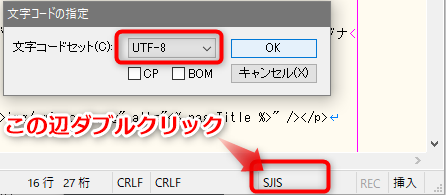
MTエクスポートしたファイルをサクラエディタで開いて、「UTF-8」に変換しておきます。
シリウスデータの文字コードはシフトJISなので、テキストエディタで変換しておかないといけません。
サクラエディタでなくても(terapadとか)文字コードが変換できるんであれば何でもいいと思います。(サクラエディタ以外でやったらできなかったという情報もいただいたので、できない人はサクラエディタで❤)
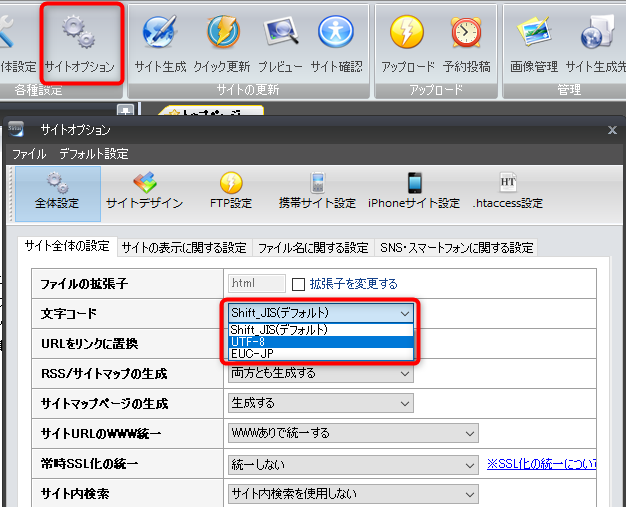
ちなみにサイトオプションからUTF-8にした後でエクスポートすればいいじゃん?と思ってやってみたのですが、この方法はインポートのところで失敗します。
④FTPソフトでシリウスデータを消す
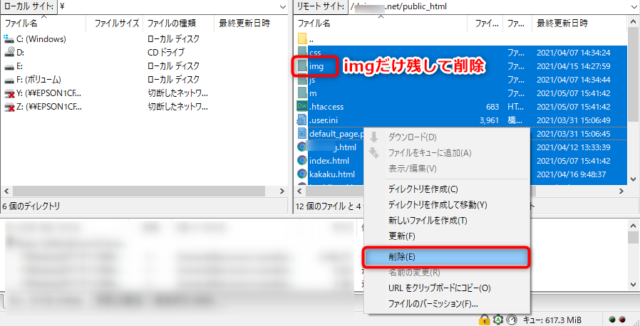
FTPソフトからサイト内のデータを削除します。
このとき、「imgフォルダ」だけ残しておくと後の工程が楽になります。消してしまったらバックアップから「imgフォルダ」だけを再度アップします。
⑤ドメイン直下にWPをインストール
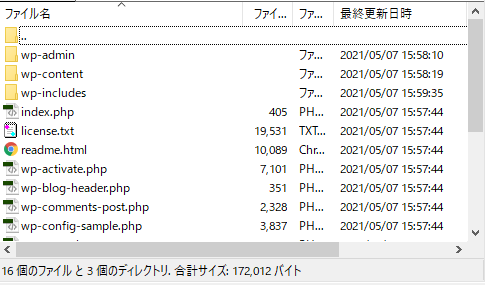
ドメイン直下にワードプレスをインストールします。ドメイン直下とはindex.htmlがあった場所です。
ちなみに、ドメインの下に「wp」というフォルダを作って後からリダイレクトすると書かれている解説サイトも多くありましたが、手間がかかるし初心者に優しくないため不採用としました。
常にアクセスがあるような人気サイトなら、アクセスを切らさない方法として良いと思います。
前の工程で「imgフォルダ」を消しちゃった人はここで再度アップします。
⑥パーマリンク設定をする
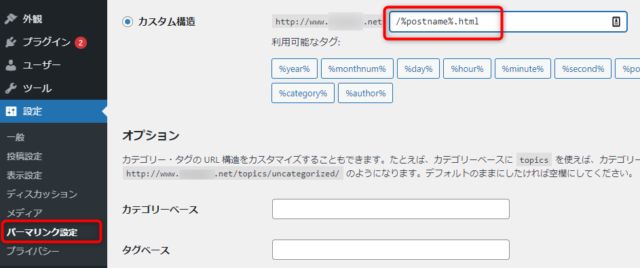
無事WPにログインできたら、パーマリンクの設定をします。
カスタム構造のところに
/%postname%.html
と入れます。
これで、インポートしたときに以前のシリウスサイトのURLを自動でそのまま引き継ぐことができるし、新しく更新する記事も〇〇.htmlとすることができます。
⑦プラグインを2つインストール
- Custom Permalinks
- Search Regex
WordPressのプラグインを2つインストールします。シリウスからwordpress移行には必須の便利すぎるプラグインです。
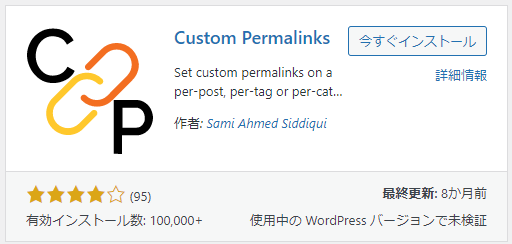
ワードプレスサイトのURLは普通は「https://nyanko.com/sutar/」みたいなのになりますが、これを入れておくと「https://nyanko.com/star.html」のような自由なURLが作れます。
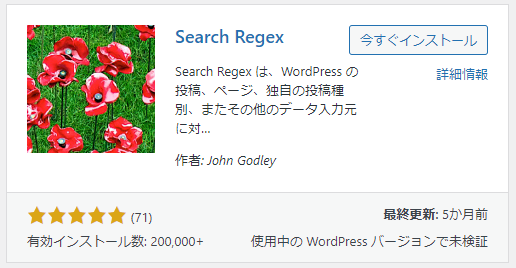
Search Regexは検索置換用です。シリウスには独自タグが入っているので画像とサイト内リンクを一括置換します。(後述)
⑧トップページを固定ページにコピペ
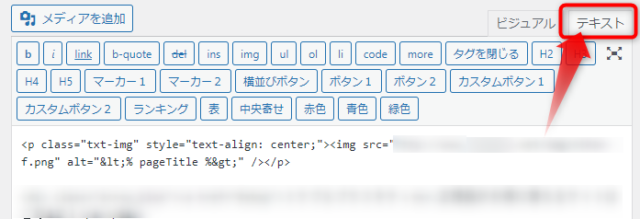
ワードプレスの固定ページを新規作成したら、
シリウスのデータを開いて、トップページをこの固定ページにコピペします。
タグごとまるまるいってOKです。ビジュアルではなく、「テキスト」の方にコピペです。
プレビューしてみると画像とか表示されないですが、後からやるのでこのまま放置で投稿します。
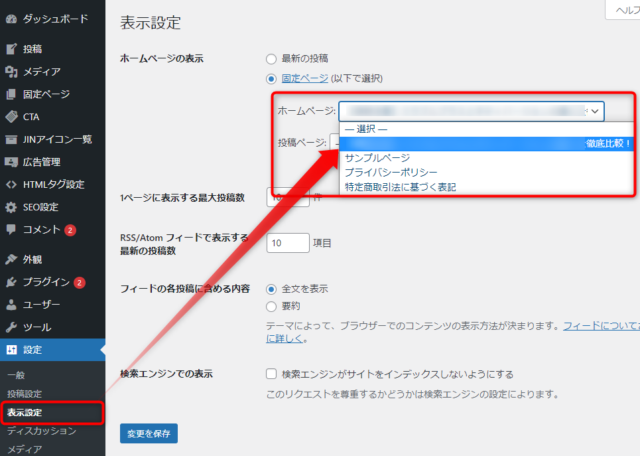
固定ページを投稿できたら表示設定から今作ったページを選びます。
⑨個別記事をインポート
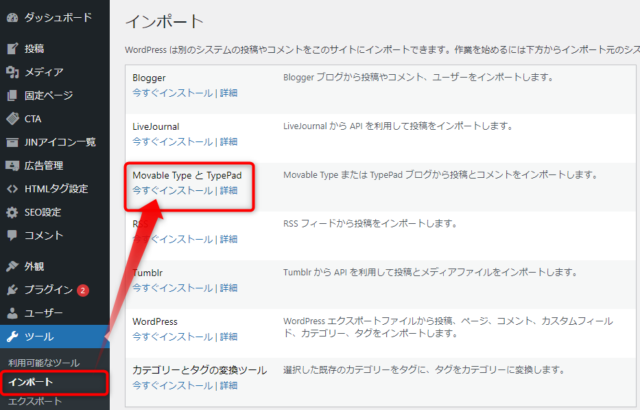
続いて個別記事の分をインポートです。
Movable Type と TypePadの「今すぐインストール」から。
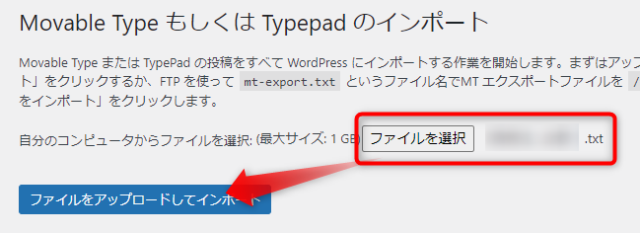
シリウスでエクスポートしたtxtファイルを選んで「ファイルをアップロードしてインポート」をクリック。
ここまでやると、記事一覧に個別記事が入ってくるはずです。

こんなことになる人は、UTF-8への変換をしてないので③の手順を抜かりなく。
⑩Search Regexで置換
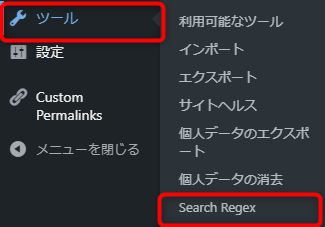
ツール>Search Regexで置換します。
シリウスの独自タグを一括置換して、画像とサイト内リンクをつなぎ直します。
- <img src=”<% pageDepth %>img/hogehoge.png” alt=”<% pageTitle %>” />
- <a href=”<% pageDepth %>kobetu.html”>他のページへリンク</a>
この2つの「<% pageDepth %>」の部分を「http://hogehoge.com/」に変えてやると、内部リンクと画像が繋がります。
置換する文言はずばりこの2つ!
<% pageDepth %>⇒http://hogehoge.com/
<% pageDepth %>⇒http://hogehoge.com/
上のやつは個別ページ用です。下のやつが主に固定ページ用。どちらもやっておけばいいです。

<% pageDepth %>でコピペしたはずなのですが、一旦ビジュアルに切り替えるとこういう感じになってしまっているのです。
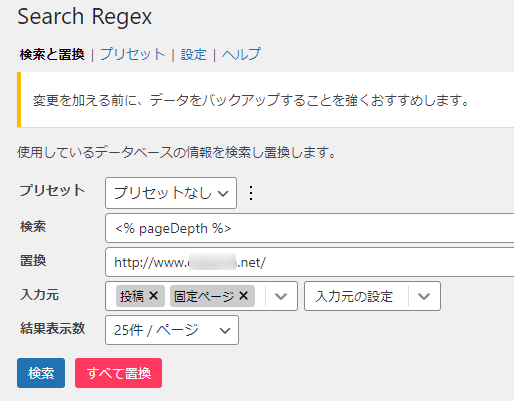
この2つを無事終えればシリウスからワードプレスへの移行は終わったも同然です!
以上、10手順でシリウス⇒WordPressの移行は終了です。お疲れ様でした。
あとは、ワードプレス特有のウィジェットやタグ、装飾などを調整するとサイトとしても問題ないレベルになりますね。
ワードプレスに移行した後やっておくとさらに楽なこと
シリウスでつけていた装飾がありますが、これもCSSごと持ってきてしまえばさらに楽です。ちょっと雑なやり方かもですが個人的にはOKです(笑)
例えば、シリウス特有のこんなタグ(クラス)を。

シリウスのCSS内から「mky_yellow」のCSSをコピーして、
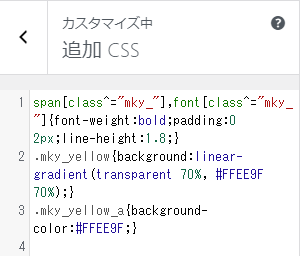
ワードプレスの追加CSSにでも貼り付けてしまえばサイトごと一気にチェンジできます。
ということで無事できましたでしょうか。
役立ったなら何かしら「ポチッ」としていただくと嬉しいです↓
ありがとうございました。


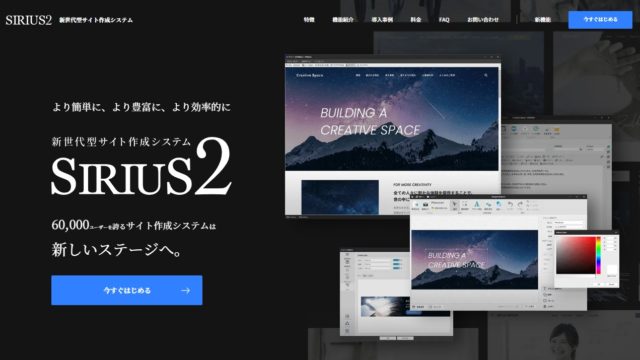










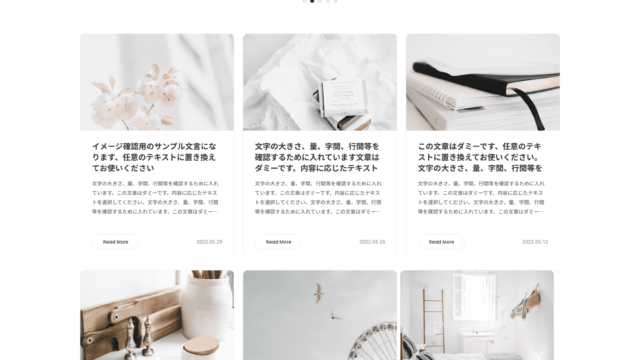



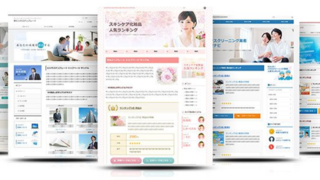






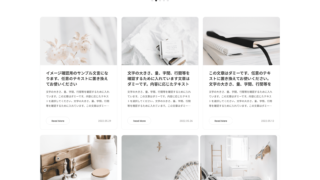
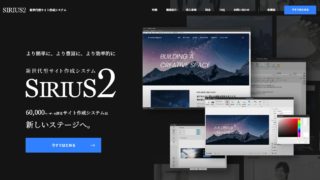
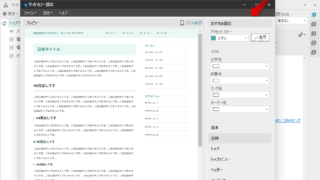




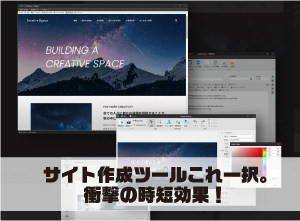

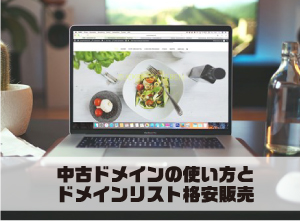














シリウスからワードプレスへの移行に関する分かりやすい解説をありがとうございます。私も移行をしたいのですが、シリウスのMTエクスポートをいくら押しても、「エクスポートするデータがありません。」という表示が出てしまいます。トシさんは私のような状況になったことがありますか?解決方法を教えていただければ幸いです。何卒宜しくお願い致します。
キラさん
コメントありがとうございます。
私はエクスポートできなかったことはないのですが、いま少しやってみたところ、これかなと思ったので共有です。
個別ページは1ページでもありますか?
エクスポート機能は個別ページのためのものなので、個別ページがないペラサイトの状態だと、「エクスポートするデータがありません」と表示されます。
あとはサポートフォーラムの情報を参照すると、カテゴリーページもエクスポートできないようです。
まずはここを確認してくださればと思います。
他の記事で参考になりそうなものを載せておきますのでよければご覧ください。
https://affi.work/sirius-book/
トシさん
すばやく対応してくださって、本当にありがとうございます。
私はすべての記事をカテゴリーページから作っていたので、これが原因だったのですね。
ちなみに個別ページ(エントリーページ)は1ページもありません。この場合はすべての記事を個別ページへ移し替える作業が必要ですね。ちょっと大変そうですがやってみます。
お忙しいところ、誠に申し訳ございません。
すべての記事がカテゴリーページでしたか。
それは移行となると不運でしたね。
ただ、シリウス⇒WPに移動するんであればURLはシリウスサイトとWPサイトが同じ「〇〇.com/kiji-title/」
となるのでこれからの記事追加もしやすくURLの面ではメリットがありそうですね!
本当にいろいろとありがとうございます!
記事は全部で40記事ほどです。
やはりシリウスからワードプレスへの移行にはエクスポートは必要みたいなので、カテゴリーを2つに分けてその下層に今まで書いてきた記事を個別ページとして置こうと思います。
トシさんのおっしゃるように、urlの面でメリットがあるならうれしいです!すみません、すべてしっかりと理解できなくて。これから徐々に理解できるようにがんばります。
すみませんわかりにくいことを言ってしまいました。
何にしてもWPに移行後は前の記事URLと同じものが使えるので違和感なく移行ができると思います!
お互いがんばりましょう♪
トシさんありがとうございました。
おかげさまでワードプレスへの移行が完了致しました!
ただし私の進めた手順に誤りがあったようで、画像の移行ができなかったので、これは手作業でやります。
こちらの記事があって本当に助かりました!